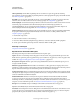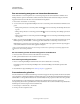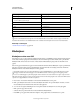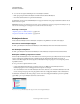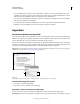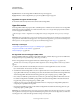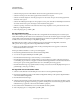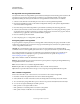Operation Manual
581
INDESIGN GEBRUIKEN
Interactieve documenten
Laatst bijgewerkt 20/5/2011
Op naam Hiermee worden de hyperlinks in alfabetische volgorde weergegeven.
Op type Hiermee worden de hyperlinks in groepen van vergelijkbaar type weergegeven.
Hyperlinks weergeven in kleinere rijen
❖ Kies Kleine deelvensterrijen in het menu van het deelvenster Hyperlinks.
Hyperlinks maken
U kunt hyperlinks maken naar pagina's, URL's, tekstankerpunten, e-mailadressen en bestanden. Als u een hyperlink
maakt naar een pagina of tekstanker in een ander document, moet u ervoor zorgen dat de geëxporteerde bestanden
worden weergegeven in dezelfde map.
Kies Weergave > Extra's > Hyperlinks tonen of Hyperlinks verbergen om hyperlinks weer te geven of te verbergen.
Opmerking: Als de optie Hyperlinks is geselecteerd in het dialoogvenster PDF exporteren in InDesign, worden hyperlinks
in geëxporteerde Adobe PDF-bestanden opgenomen. Als de optie Inclusief hyperlinks is geselecteerd in het dialoogvenster
SWF exporteren, worden hyperlinks in het geëxporteerde SWF-bestand opgenomen.
Meer Help-onderwerpen
“Automatische paginanummers toevoegen voor artikelsprongen” op pagina 98
“Exporteren naar PDF om af te drukken” op pagina 541
“Kruisverwijzingen” op pagina 586
Een hyperlink naar een webpagina (URL) maken
U kunt verschillende methoden gebruiken om hyperlinks naar URL's te maken. Bij het opgeven van een URL kunt u
elk geldig internetprotocol gebruiken: http://, file://, ftp:// of mailto://.
U kunt ook koppelingen naar webpagina's maken met de functie Knoppen. (Zie “Knoppen” op pagina 604.)
Wellicht wilt u een tekenstijl voor hyperlinks maken. Hyperlinks worden vaak opgemaakt in onderstreepte, blauwe
tekst.
1 Selecteer de tekst, het kader of de afbeelding die of dat de bron van de hyperlink moet worden. Zo kunt u
bijvoorbeeld de tekst “Zie de website van Adobe” selecteren.
2 Gebruik in het deelvenster Hyperlinks een van de volgende methoden om een hyperlink naar een URL te maken:
• Typ of plak de URL-naam (bijvoorbeeld http://www.adobe.nl) in het URL-tekstvak en kies Nieuwe hyperlink in het
deelvenster Hyperlinks. Kies URL in het menu Koppelen naar, geef vormgevingsopties op en klik op OK.
• Kies, terwijl u een URL hebt geselecteerd in uw document, de optie Nieuwe hyperlink van URL in het menu van
het deelvenster Hyperlinks. Dubbelklik op de hyperlink in het deelvenster Hyperlinks en kies URL in het menu
Koppelen naar, geef de vormgevingsopties op en klik op OK.
• Selecteer een eerder toegevoegde URL vanuit het URL-menu. De vormgeving van de hyperlink is gelijk aan de
vormgeving die is gebruikt in de vorige URL.
• Kies Nieuwe hyperlink in het menu van het deelvenster Hyperlinks. Kies URL in het menu Koppelen naar, geef
vormgevingsopties op en klik op OK.
Opmerking: Als een URL-hyperlink niet werkt in het geëxporteerde PDF-bestand, kan dit probleem worden veroorzaakt
door de gedeelde bestemming van de hyperlink. Dubbelklik op de hyperlink in het deelvenster Hyperlinks, kies URL in het
menu Koppelen naar, schakel Gedeelde hyperlinkbestemming uit en klik op OK.